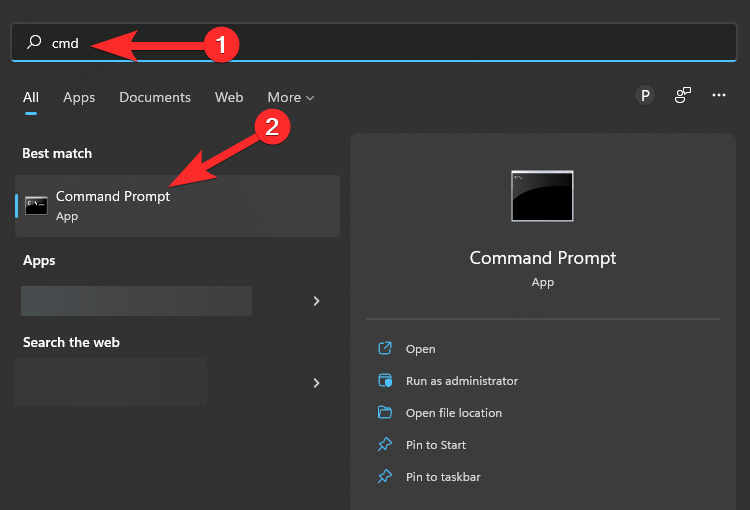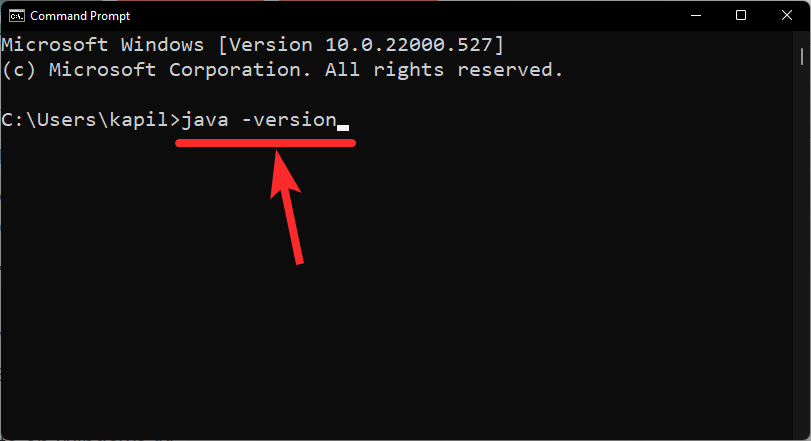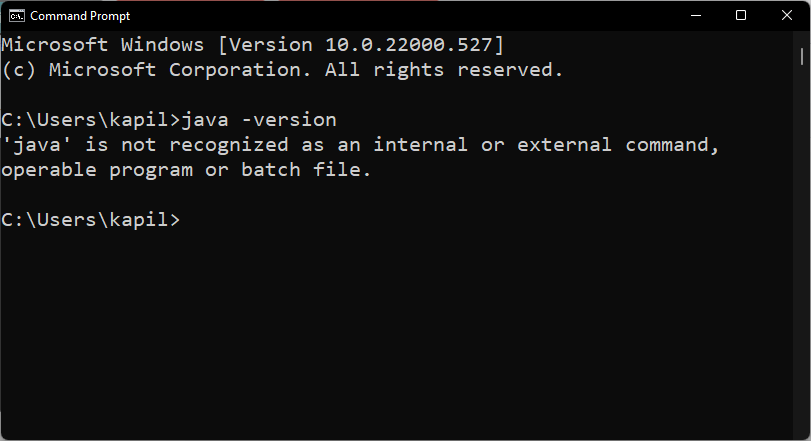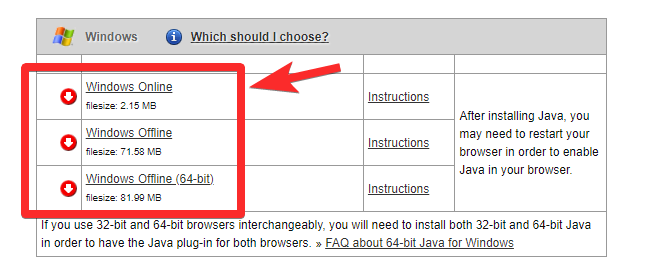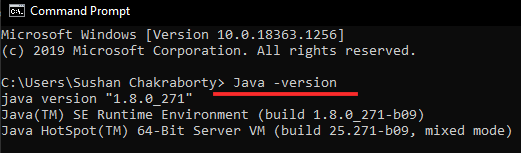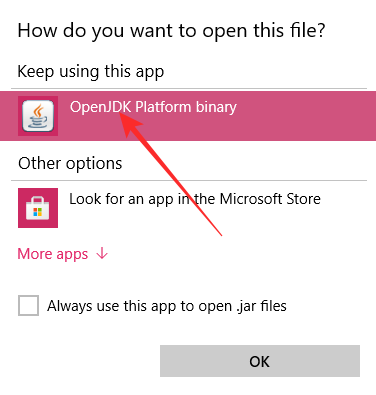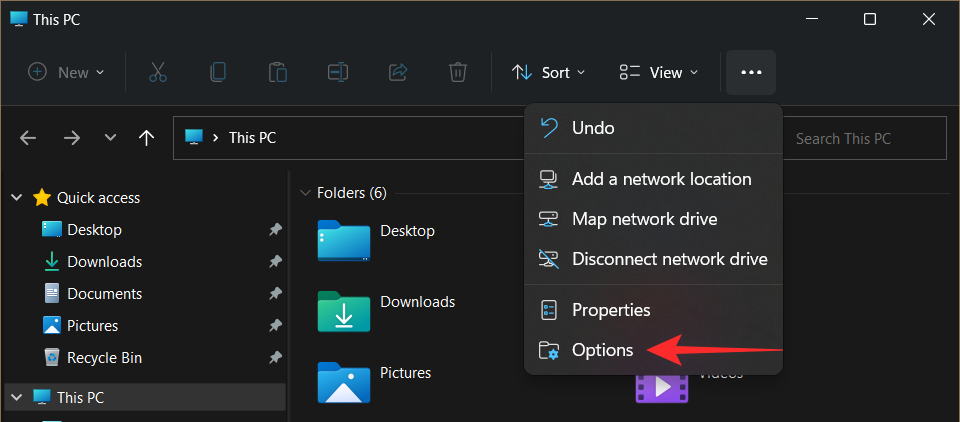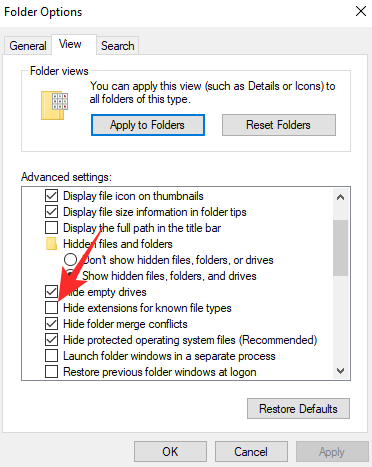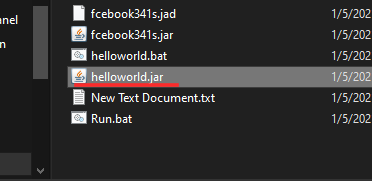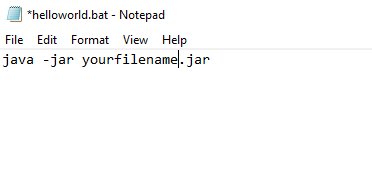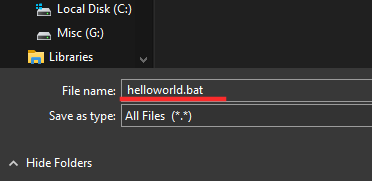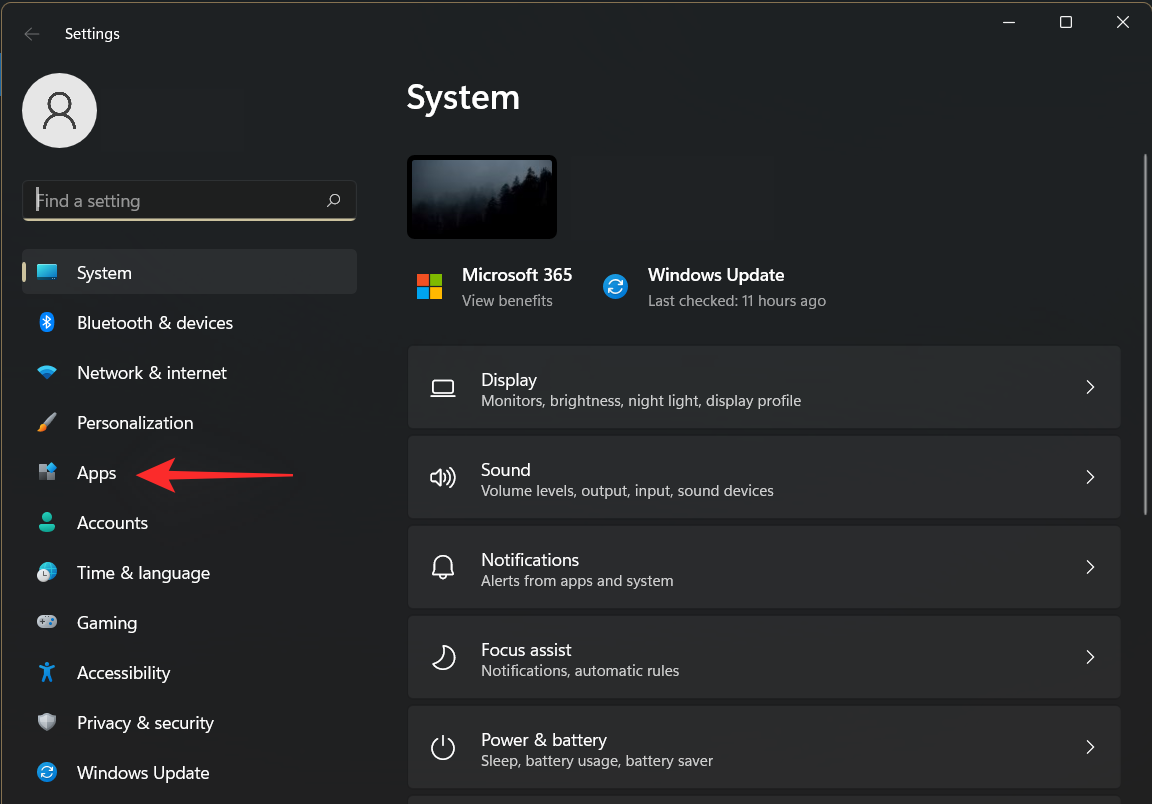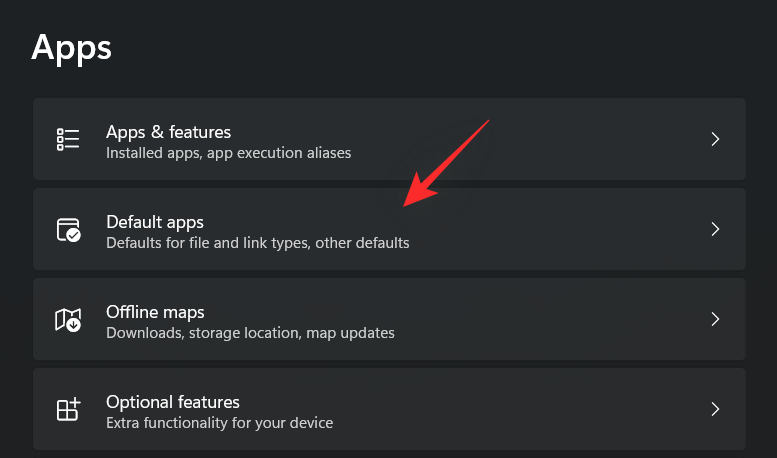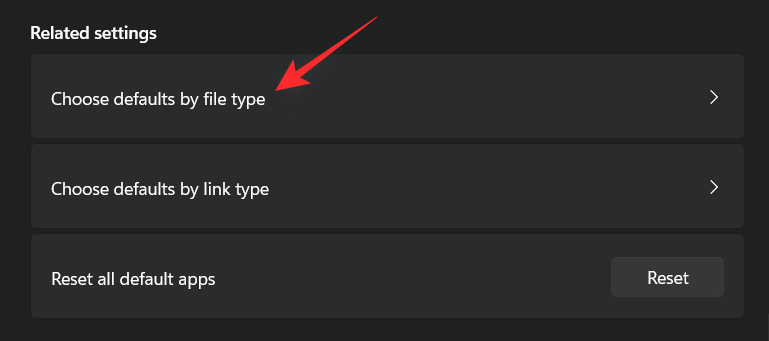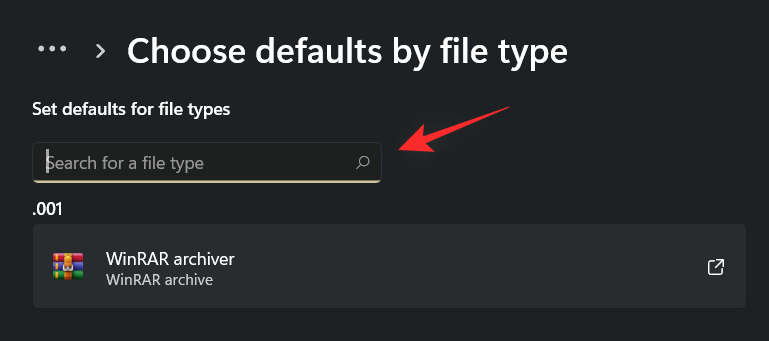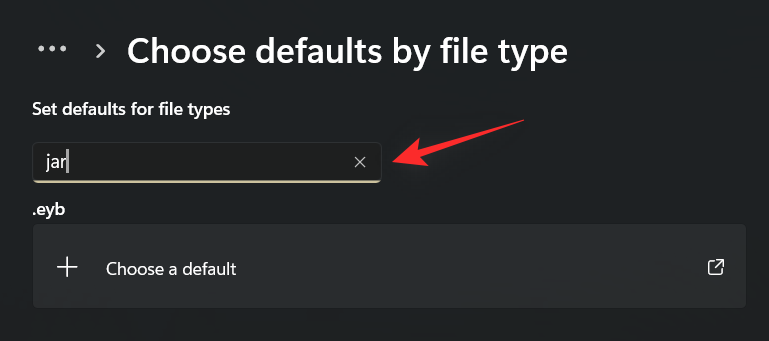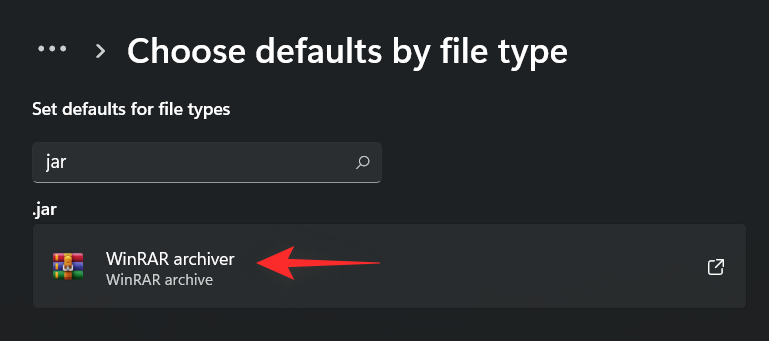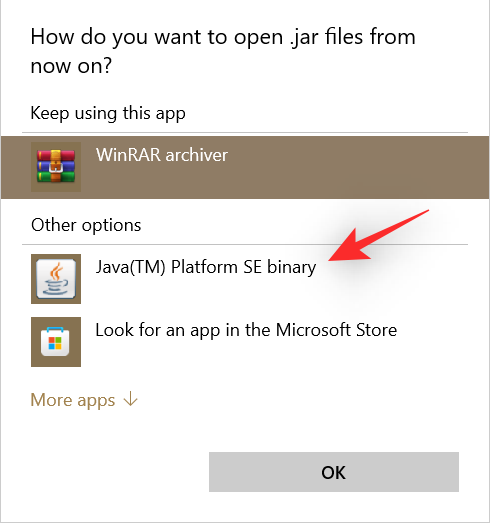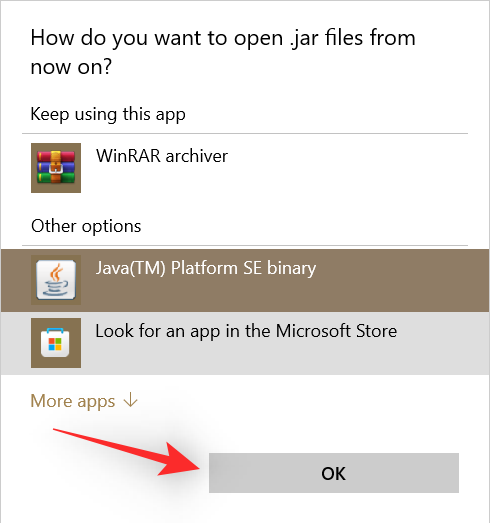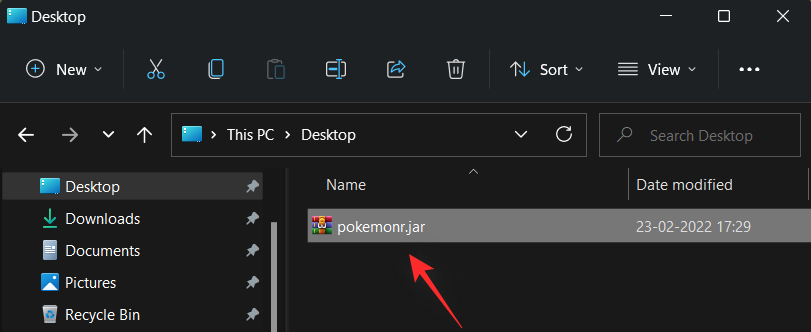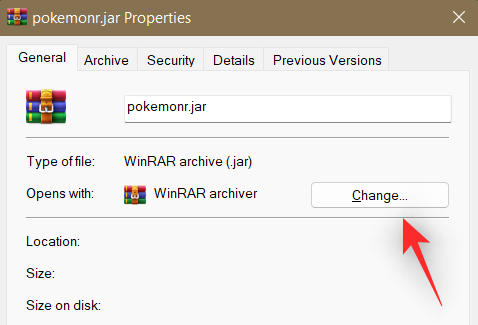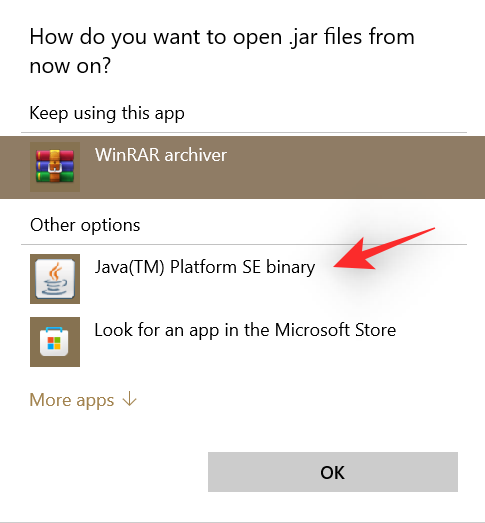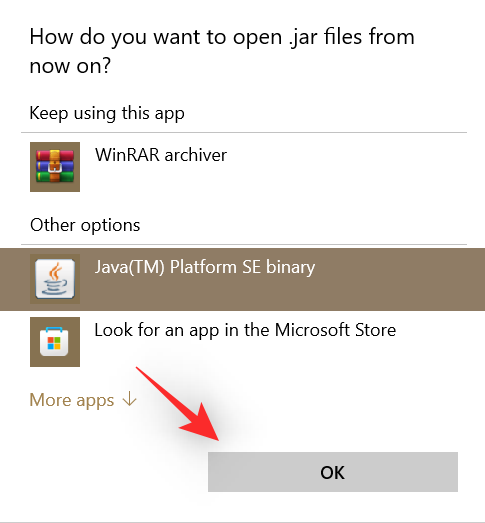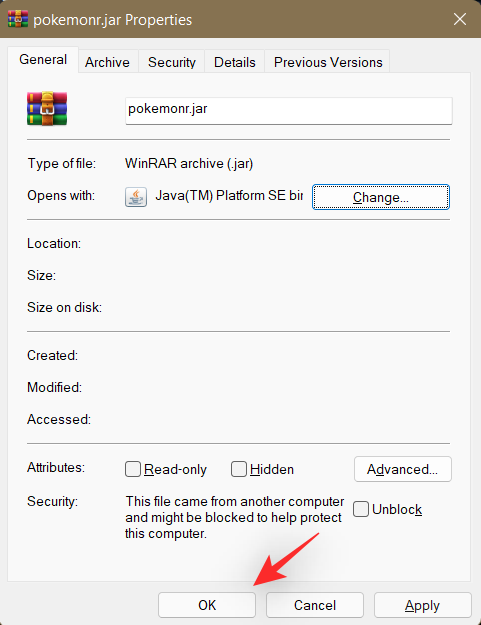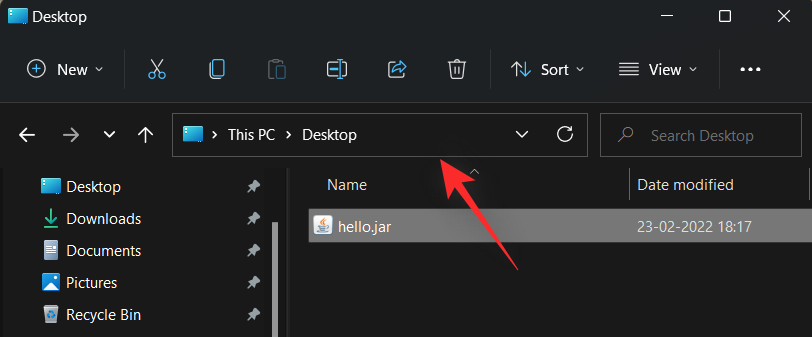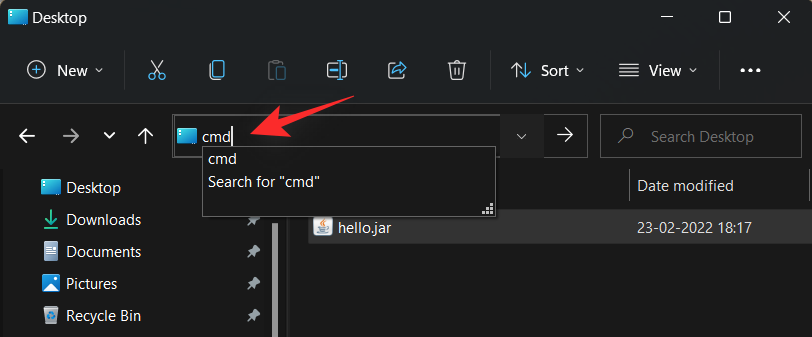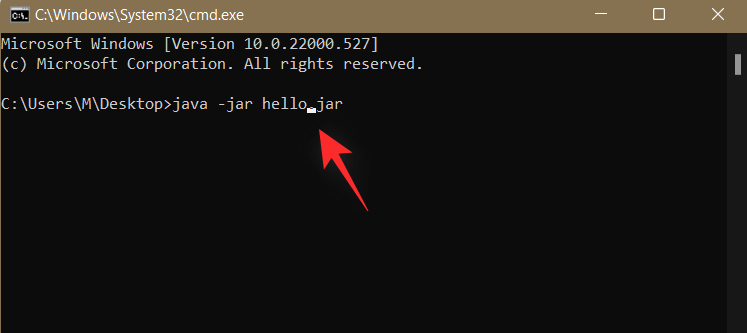Windows 11 er i stand til å kjøre en mengde filtyper, med og uten eksterne tredjepartsapplikasjoner. Ikke bare lar det deg utføre en haug med oppgaver fra din PC, men det sørger også for at du kan utnytte den rå kraften til PCen.
I dag skal vi ta en titt på en komplisert filtype - jar - og fortelle deg hvordan du åpner den på din Windows 11 eller Windows 10 PC.
Hva er en jar-fil?
jar er et arkivpakkeformat som kanskje inneholder et kjørbart Java-program eller ikke. Disse arkivene kan enten inneholde java-applikasjoner eller kildekoder som deretter kan brukes til å kompilere og kjøre applikasjoner uten å måtte skrive individuell kode for hver applikasjon. Du kan kjøre .jar-filer på Windows 11 på forskjellige måter, og vi har listet opp de vanligste nedenfor. Følg de relevante delene for å hjelpe deg med prosessen.
Relatert: Hvordan sjekke RAM-type i Windows 11: DDR3, DDR4 eller DDR5?
Hvordan sjekke om du har Java installert
Før vi går videre, må du sjekke om du har Java installert på din Windows 11 PC. Hvis du ikke bruker programmeringsspråket Java eller noe som ligner det, er sjansen stor for at din Windows 11-PC fortsatt ikke har blitt velsignet med Java.
For å sjekke om du har Java installert eller ikke, kjør den enkle kommandoen gitt nedenfor. Dette er hvordan.
Åpne ledetekst. Trykk på Windows-tasten på tastaturet og skriv cmd . Klikk deretter på Ledetekst .
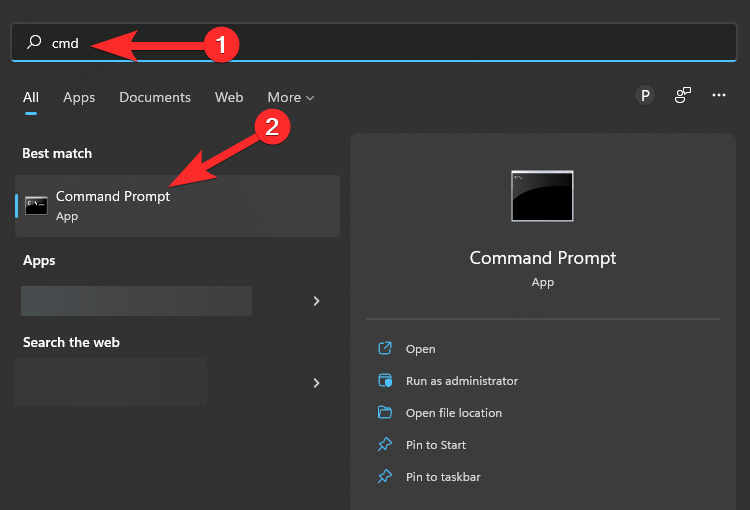
Skriv inn denne kommandoen i kommandovinduet:
java -versjon
Skjermen din vil se slik ut:
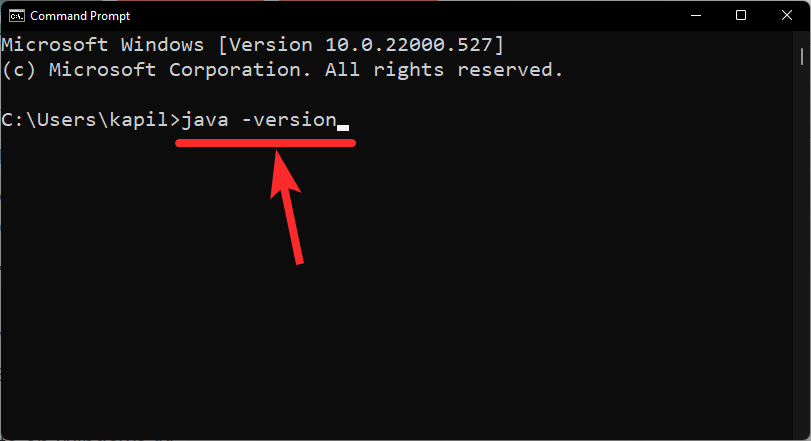
Trykk nå Enter for å kjøre den.
Nå, hvis du ikke har Java på maskinen din, får du en feilmelding som sier at kommandoen ikke gjenkjennes.
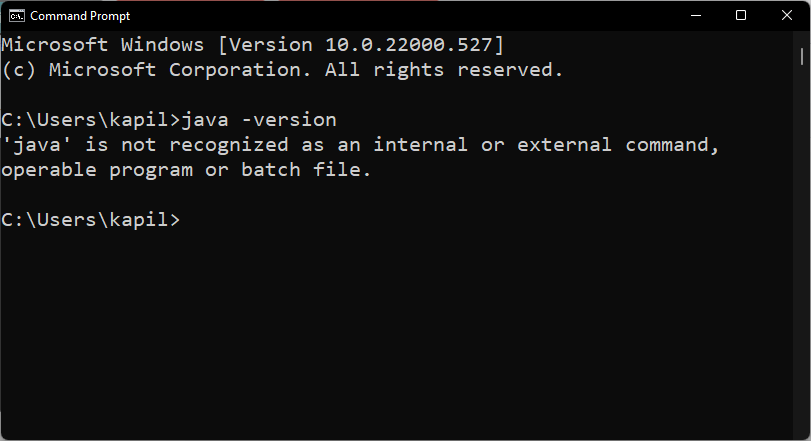
Relatert: Slik endrer du museavstemningsfrekvens på Windows 11
Hvordan installere Java (hvis du ikke har det)
Hvis du ikke har Java på PC-en og ønsker å laste den ned for å kjøre Java-applikasjoner, må du installere Java Runtime Environment eller JRE.
For å laste ned den nyeste versjonen av JRE, gå til Java-nettstedet for nedlasting .
Nå laster du ned den kjørbare filen for Windows.
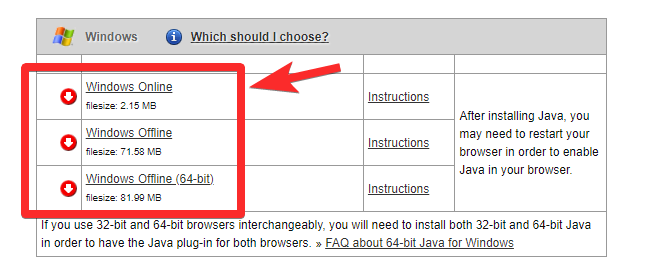
Etter å ha lastet ned og installert, gå til ledetekst og skriv "java -version" igjen som gitt ovenfor.
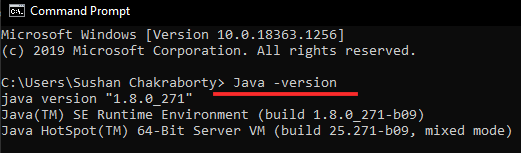
Nå skal du se hvilken versjon av Java som er installert på systemet ditt.
Relatert: Slik sletter du iTunes-sikkerhetskopi på Windows 11
4 måter å kjøre jar-filer på Windows
Å kjøre jar-filer kan enten være eksepsjonelt enkelt eller frustrerende vanskelig. Vi starter selvfølgelig med det grunnleggende.
Metode #01: Dobbeltklikk for å kjøre
Etter å ha installert JRE eller JDK, har du muligheten til å kjøre en jar-fil på PC-en din. Du bør se jar-filene dine i Java-kjørbar form med en gang. Hvis du ikke gjør det, må du høyreklikke på jar-filen og velge å kjøre den ved hjelp av OpenJDK-plattformbiblioteket eller lignende.
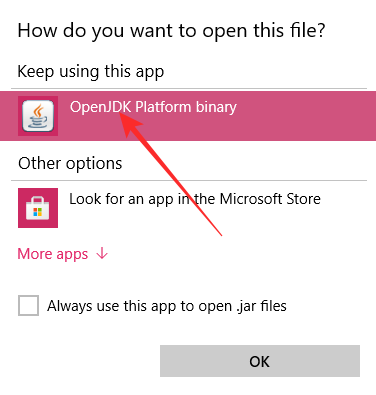
Med litt flaks vil et enkelt dobbeltklikk kjøre jar-filen som en sjarm.
Relatert: Hvordan øke nedlastingshastigheten Windows 11
Metode #02: Opprett en .bat-fil for å kjøre usignerte eller tilpassede .jar-arkiver
Hvis du har kompilert et .jar-arkiv på egen hånd og ønsker å kjøre det samme på andre PC-er, kan en .bat-fil hjelpe deg med det samme. For å gjøre det, åpne først et hvilket som helst Windows Utforsker-vindu, klikk på menyikonet med tre prikker og velg "Alternativer".
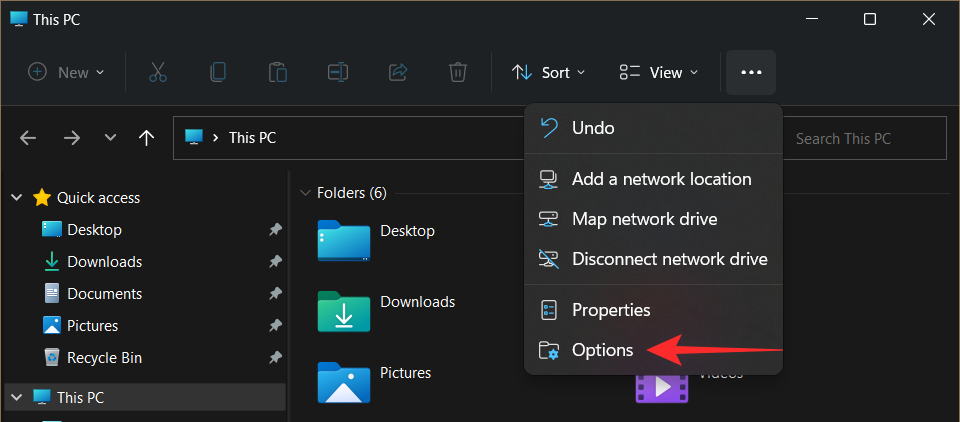
Gå nå til "Vis"-fanen og fjern merket for alternativet "Skjul utvidelser for kjente filtyper."
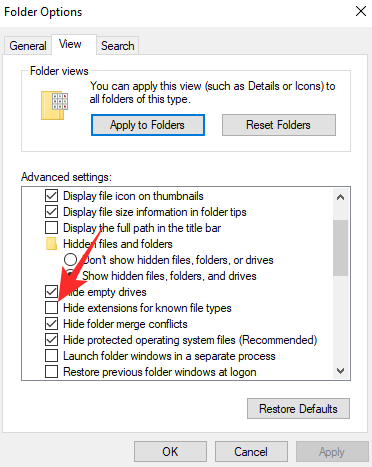
Dette vil avsløre det fulle navnet - med filtypen - på filene dine.
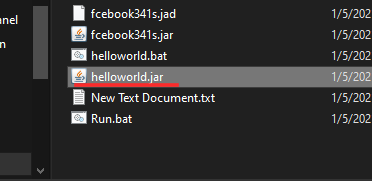
Åpne nå en Notisblokk-fil i mappen der den aktuelle jar-filen er plassert. Legg nå til denne linjen i tekstfilen.
java -jar ditt filnavn.jar
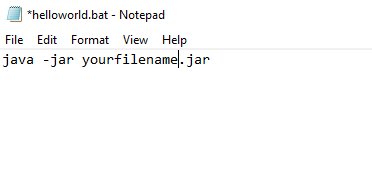
Lagre nå filen med filtypen ".bat". Du kan trykke Ctrl + Shift + S på tastaturet for å gjøre det samme.
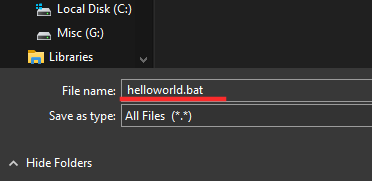
Det er det. Nå, hver gang du dobbeltklikker på batchfilen, vil den bli omdirigert til jar, og den kjørbare filen skal kjøre som planlagt.
Relatert: Hvordan skru ned bassen på Windows 11
Metode #03: Fiks jar-filtilknytning
Etter å ha opprettet en kjørbar batchfil og koblet til Jar, bør du kunne kjøre programmet uten problemer. Men hvis du av en eller annen grunn ikke får det ønskede resultatet, oppfordrer vi deg til å få sjekket Java-filtilknytningen.
Pakking/utpakking av applikasjoner som WinZip, WinRAR og mer kan skade filtilknytningen til JavaAW - programmet som til slutt kjører jar-filene dine. Følg veiledningen nedenfor for å fikse .jar-filassosiasjoner på PC-en.
3.1) Bruke innstillinger
Trykk Windows + ipå tastaturet for å åpne Innstillinger-appen. Klikk nå på "Apper" til venstre.
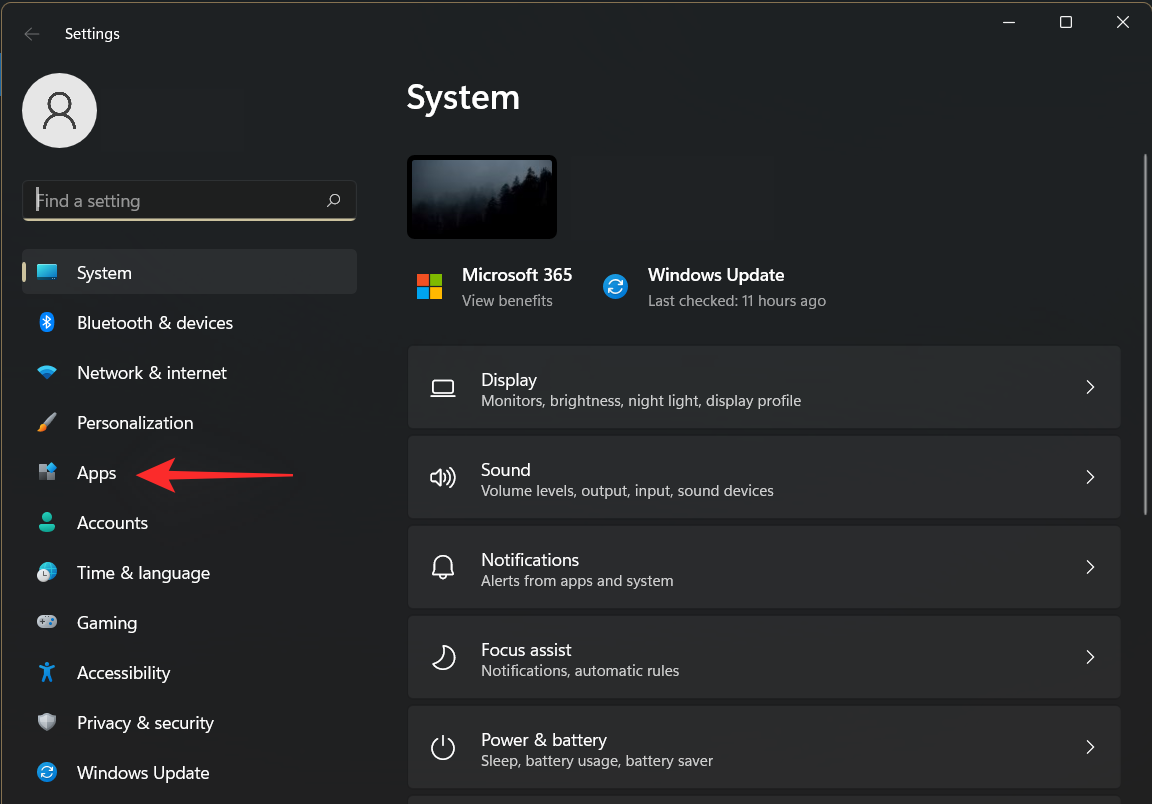
Klikk nå på 'Standardapper'.
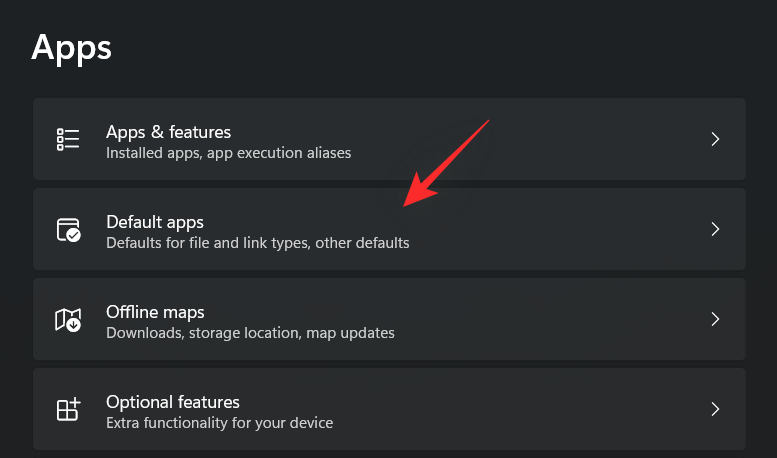
Rull til bunnen og klikk på "Endre standardinnstillinger etter filtype".
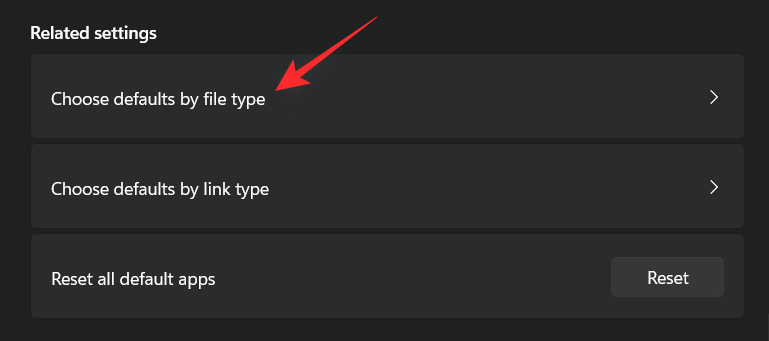
Klikk på søkefeltet øverst.
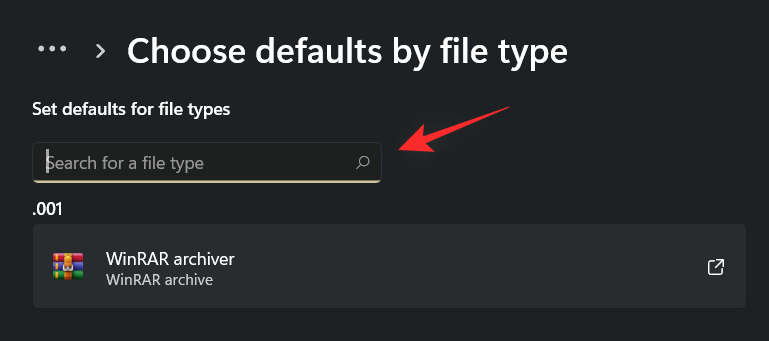
Skriv nå inn "jar" og trykk Enter på tastaturet.
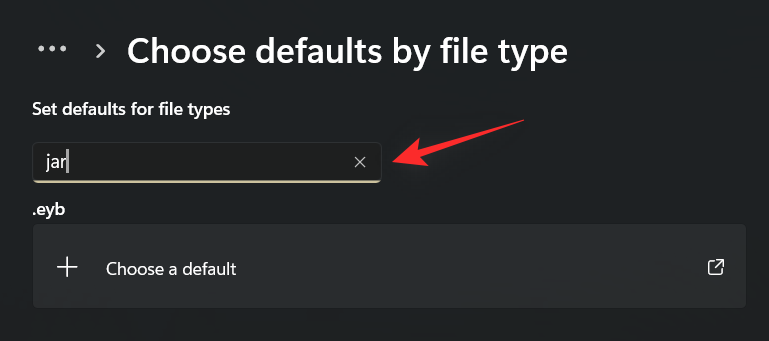
Klikk på .jar-oppføringen fra søkeresultatene.
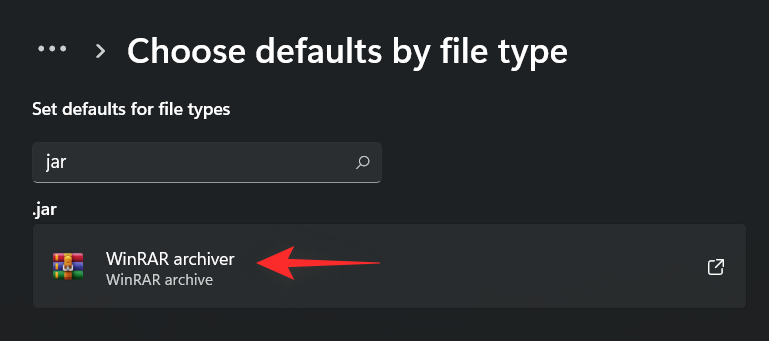
Klikk på "Flere apper" og velg Java som vi installerte tidligere.
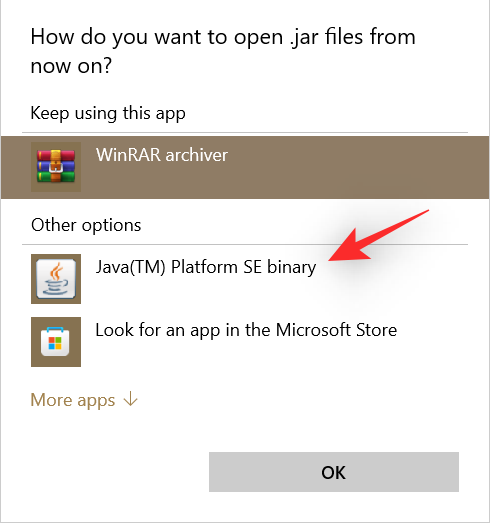
Klikk på "OK" når du er ferdig.
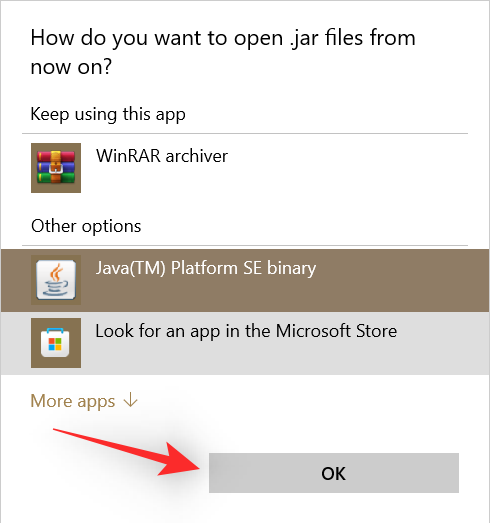
Filtypetilknytninger vil nå bli endret for .jar-utvidelsen. Du skal nå kunne kjøre .jar-filer på PC-en med et enkelt dobbeltklikk.
Relatert: Hvordan overføre musikk fra iPhone til iTunes Windows
3.2) Bruke .jar-filegenskaper
Velg .jar-filen du prøver å åpne og trykk Alt + Enterpå tastaturet.
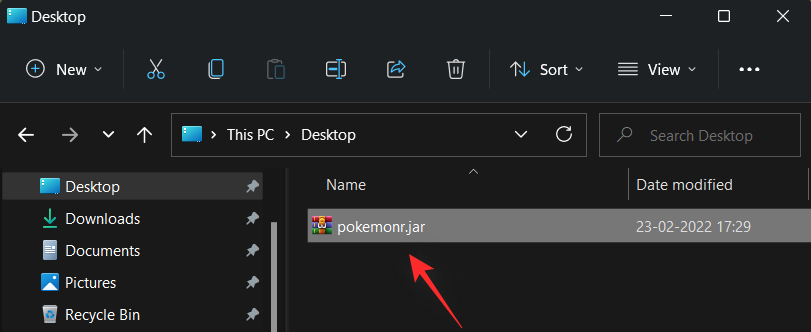
Klikk på "Endre" ved siden av "Åpnes med:".
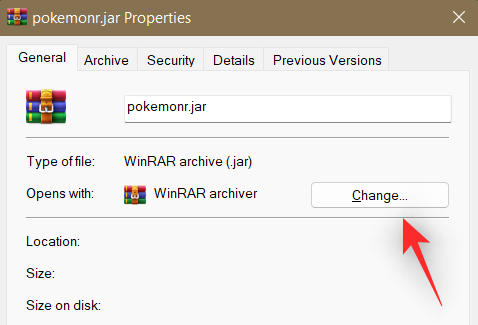
Klikk på "Flere apper" og klikk på "Java".
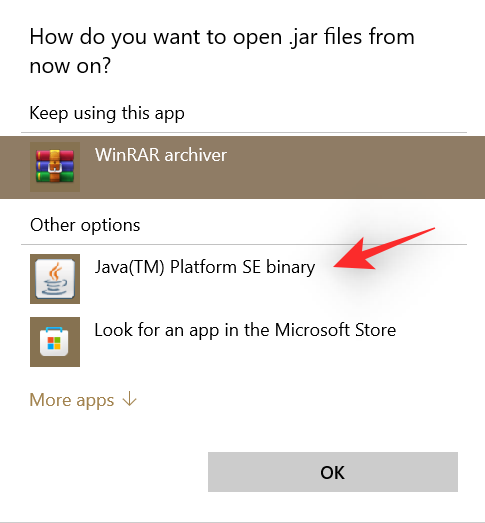
Klikk på "OK" når du er ferdig.
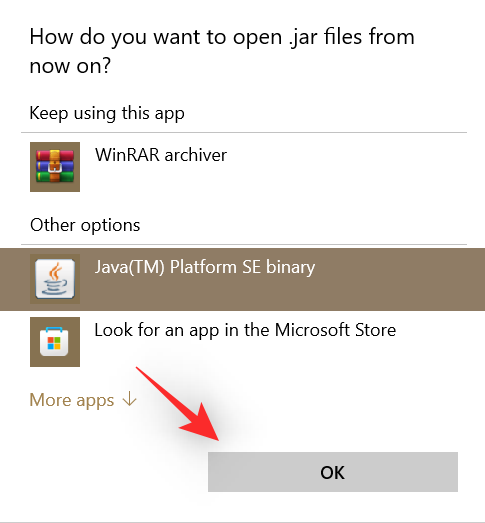
Klikk på 'OK' igjen i egenskapsvinduet for å bruke og lagre endringene.
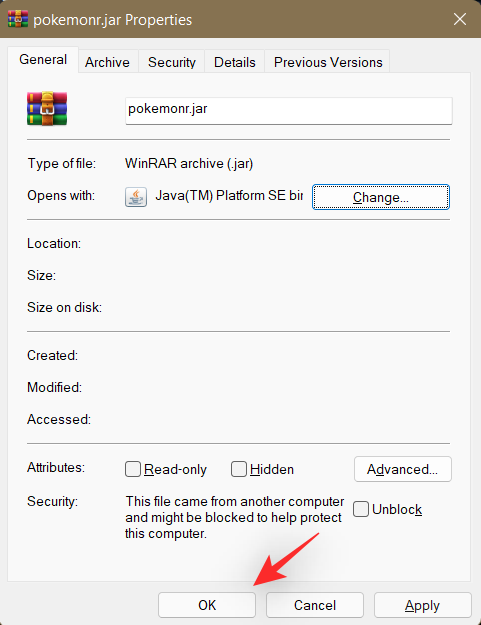
Og det er det! Filtypen .jar vil nå være assosiert med Java og du skal kunne åpne den samme på enheten din med et enkelt dobbeltklikk.
Metode #04: Kjør .jar-filer med CMD
Du kan også enkelt kjøre .jar-filer fra CMD. Følg en av metodene nedenfor for å hjelpe deg med prosessen.
Åpne mappen der .jar-filen din ligger og klikk på adresselinjen øverst.
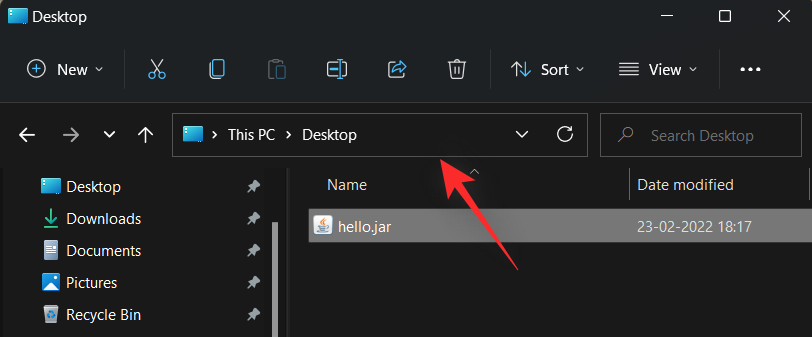
Skriv inn 'CMD' og trykk Enter på tastaturet.
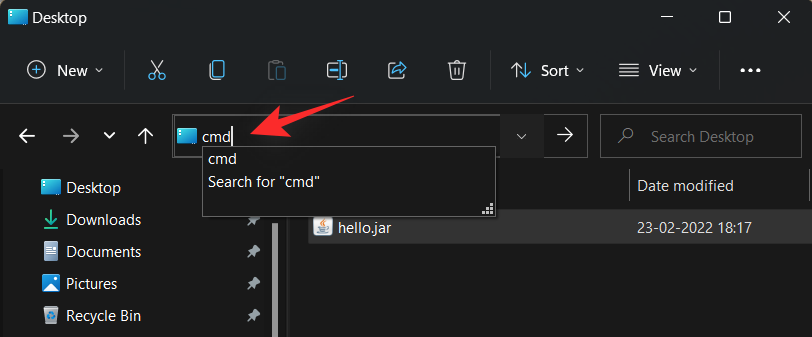
En ledetekst vil nå starte på samme sted. Skriv inn følgende kommando og erstatt 'NAME' med det nøyaktige navnet på .jar-filen i samme katalog.
java -jar NAME.jar
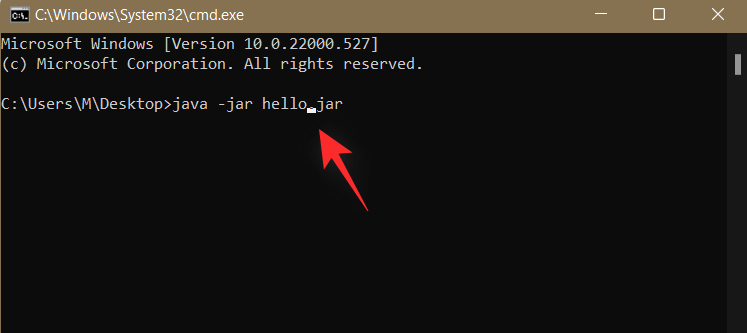
Og det er det! Du vil nå ha utført den ønskede .jar-filen fra ledeteksten.
Relatert: Slik slår du av skjermsparer på Windows 11
Vanlige spørsmål
.Jar-filarkiver kan noen ganger misforstås for kjørbare filer og omvendt. Måten å åpne og kjøre begge disse på Windows krever forskjellige tilnærminger, og derfor er her noen vanlige spørsmål som bør hjelpe deg med å komme opp i fart.
Kan jeg kjøre .jar-spill med disse metodene?
Nei, dessverre trenger du en tredjeparts .jar-spilllaster som hjelper deg med å starte og konfigurere spillene dine deretter. Spill må også lagre fremgangen din, som også håndteres av slike tredjepartsapper.
Hvorfor kan jeg ikke pakke ut et .jar-arkiv?
Vi anbefaler at du bekrefter .jar-filen og sørger for at den er et arkiv. I de fleste tilfeller er innhold som ikke støttes årsaken til at du ikke klarer å pakke ut .jar-filer på systemet. I tillegg må utvikleren også definere filen som et arkiv for at den skal gjenkjennes som den samme på enheten din.
Hva er den beste måten å kjøre en .jar-fil på?
Vi anbefaler at du holder deg til dobbeltklikkmetoden. Hvis filtypetilknytningene dine er rotete, kan du bruke veiledningen ovenfor for å fikse det samme på enheten din. Hvis imidlertid, i det sjeldne tilfellet at dobbeltklikkmetodene ikke fungerer for deg, anbefaler vi at du prøver kommandolinjemetoden i stedet.
Relatert: Microsoft Edge Location – Hvor er den plassert på systemet ditt
Vi håper dette innlegget hjalp deg med å enkelt kjøre .jar-filer på systemet ditt. Hvis du har problemer eller har flere spørsmål til oss, ta gjerne kontakt ved å bruke kommentarfeltet nedenfor.
I SLEKT: